在开发和测试Web应用程序时,搭建一个本地服务器环境可以极大地提高效率,WAMPServer(Windows, Apache, MySQL, PHP)是一个流行的开源软件包,它集成了最常用的Web技术,使得在Windows环境下轻松创建和测试Web应用成为可能,本文将详细介绍如何使用WAMPServer搭建虚拟主机,包括安装、配置以及基本的操作。
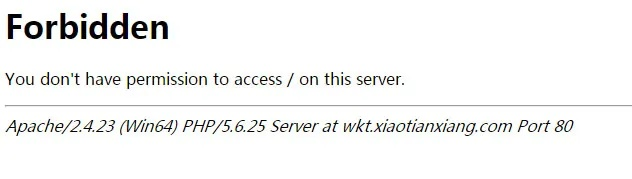
云服之家,国内最专业的云服务器虚拟主机域名商家信息平台
安装WAMPServer
-
下载WAMPServer:从WAMPServer的官方网站(https://www.wampserver.com/en/)下载最新版本的WAMPServer安装包,确保选择与您的操作系统版本相匹配的版本。
-
运行安装程序:下载完成后,双击安装包启动安装向导,按照提示完成安装,包括选择安装目录和选择默认端口等。
-
启动WAMPServer:安装完成后,通过开始菜单或桌面快捷方式启动WAMPServer,初次启动时,会弹出一个设置窗口,允许您配置Apache和MySQL的相关参数,保持默认设置即可。
-
检查WAMPServer状态:在WAMPServer图标上单击右键,选择“Put Online”以启动Apache和MySQL服务,图标上的红色小球应变为绿色,表示服务已启动。
配置虚拟主机
-
创建网站目录:在您的计算机上创建一个新文件夹,用于存放您的网站文件,可以在
C:\wamp\www下创建一个名为my_website的文件夹。 -
配置Apache:为了将新创建的文件夹设置为虚拟主机,需要编辑Apache的配置文件
httpd.conf,在WAMPServer安装目录下找到该文件(通常位于C:\wamp\bin\apache\httpd-x.x.xx\conf\httpd.conf),用文本编辑器打开。在文件中找到类似以下内容的部分:
<VirtualHost *:80> ServerAdmin admin@localhost DocumentRoot "C:/wamp/www" ServerName localhost ErrorLog "logs/localhost-error.log" CustomLog "logs/localhost-access.log" combined </VirtualHost>将
DocumentRoot行更改为指向您的网站目录,DocumentRoot "C:/wamp/www/my_website"
确保在
<Directory>部分中允许访问该目录:<Directory "C:/wamp/www/my_website"> Options Indexes FollowSymLinks Includes ExecCGI AllowOverride All Require all granted </Directory> -
重启Apache服务:保存配置文件后,通过WAMPServer图标右键菜单选择“Put Online”重启Apache服务,使配置生效。
测试虚拟主机
-
访问本地网站:在浏览器中访问
http://localhost或http://127.0.0.1,如果配置正确,您应该能够看到WAMPServer的默认页面或您网站目录下的内容。 -
创建PHP文件测试:在您的网站目录下创建一个名为
info.php的文件,并添加以下内容:<?php phpinfo(); ?>
保存后,在浏览器中访问
http://localhost/info.php,您将看到PHP的配置信息,确认PHP已正确安装并配置。
管理MySQL数据库
-
创建数据库:通过WAMPServer图标右键菜单选择“phpMyAdmin”,这将打开phpMyAdmin的Web界面,登录后,您可以创建新的数据库、用户和管理表等,创建一个名为
my_database的数据库:点击“新建”,在“数据库名”字段中输入my_database,点击“创建”。 -
导入/导出数据库:您可以使用phpMyAdmin的导入和导出功能轻松管理数据库文件,导出数据库时,选择“导出”选项卡,选择“自定义”并勾选所有选项,点击“执行”即可生成SQL文件,导入时,选择“导入”选项卡,上传SQL文件并点击“执行”。
常见问题与解决
-
端口冲突:如果WAMPServer无法启动服务,可能是因为端口冲突(通常是80和3306),可以在WAMPServer的设置中更改端口号或关闭占用这些端口的程序(如IIS)。
-
权限问题:确保WAMPServer服务具有访问相关文件夹和文件的权限,如果遇到权限错误,可以尝试以管理员身份运行WAMPServer或修改文件夹权限。
-
PHP版本问题:如果需要使用特定版本的PHP或需要安装额外的PHP扩展,可以通过WAMPServer的设置进行配置和安装,注意保持Apache和PHP版本的兼容性。
总结与扩展阅读
通过本文的指南,您已经学会了如何在Windows环境下使用WAMPServer搭建虚拟主机并配置基本的Web环境,还有许多高级功能和优化技巧等待您去探索和实践,建议阅读官方文档和社区论坛(如Stack Overflow、GitHub等),以获取更多关于WAMPServer的深入信息和解决方案,随着技术的不断进步和Web应用的复杂化,保持学习和实践的习惯将帮助您不断提升开发和测试的效率。
标签: WAMPServer 虚拟主机 搭建

